بقلم Adela D. Louie, ، آخر تحديث: July 19, 2024
من أي وقت مضى شهدت الشعور بالغرق فقدان جهات الاتصال الثمينة من جهاز iPhone الخاص بك؟ لا تخافوا! في هذا الدليل، نكشف النقاب عن الخطوات الحاسمة لحماية جهات الاتصال الخاصة بك عن طريق نسخها احتياطيًا على جهاز الكمبيوتر الخاص بك.
سواء كان الأمر يتعلق بالأمان أو الراحة أو مجرد راحة البال، سترشدك هذه المقالة خلال العملية من خلال تعليمات بسيطة وسهلة الاتباع حول كيفية نسخ جهات اتصال iPhone إلى جهاز الكمبيوتر. لا تخاطر بفقدان تلك الاتصالات القيمة، قم بتزويد نفسك بالمعرفة اللازمة لتخزين جهات اتصال iPhone الخاصة بك بشكل آمن على جهاز الكمبيوتر الخاص بك اليوم!"
الجزء 1. طرق عمل نسخة احتياطية لجهات اتصال iPhone على جهاز الكمبيوترالجزء 2. أفضل طريقة لعمل نسخة احتياطية لجهات اتصال iPhone - النسخ الاحتياطي واستعادة بيانات FoneDog iOSالجزء 3. فهم الحاجة إلى عمل نسخة احتياطية من جهات اتصال iPhoneالجزء 4. نصائح للحفاظ على جهات الاتصال المنسوخة وإدارتهاوفي الختام
الجزء 1. طرق عمل نسخة احتياطية لجهات اتصال iPhone على جهاز الكمبيوتر
يتضمن النسخ الاحتياطي لجهات اتصال iPhone إلى جهاز كمبيوتر إنشاء نسخة مكررة من قائمة جهات الاتصال الخاصة بك من جهاز iPhone الخاص بك إلى وحدة تخزين جهاز الكمبيوتر الخاص بك. تضمن هذه العملية أنه في حالة حدوث أي شيء لجهاز iPhone الخاص بك مثل الفقدان أو التلف أو الحذف غير المقصود، فسيكون لديك نسخة آمنة من جهات الاتصال الخاصة بك المخزنة على جهاز الكمبيوتر الخاص بك. هناك عدة طرق لعمل نسخة احتياطية من جهات اتصال iPhone على جهاز كمبيوتر:
الطريقة 1. استخدام iTunes
إجراء النسخ الاحتياطي لجهات اتصال iPhone إلى جهاز كمبيوتر عبر اي تيونز يتضمن عدة خطوات متسلسلة:
- ابدأ بتوصيل جهاز iPhone بجهاز الكمبيوتر الخاص بك باستخدام كابل USB. إذا لم يتم تشغيل iTunes تلقائيًا، فافتح التطبيق يدويًا.
- قم بإنشاء اتصال بين جهاز iPhone الخاص بك والكمبيوتر من خلال الرد بالإيجاب إذا طُلب منك ذلك على شاشة iPhone الخاصة بك. حدد "الثقة" لتخويل الاتصال.
- عند نجاح الاتصال، انتقل داخل واجهة iTunes وحدد موقع رمز الجهاز الذي يمثل جهاز iPhone الخاص بك. انقر على هذا الرمز للمتابعة.
- في الواجهة، ابحث عن الزر "نبذة عامة" علامة التبويب المتعلقة بجهاز iPhone الخاص بك. داخل علامة التبويب هذه، حدد موقع وانقر فوق "اعمل نسخة احتياطية الان" خيار لبدء عملية النسخ الاحتياطي.
- تأكد من أنك اخترت الخيار "هذا الحاسوب" لتخزين النسخة الاحتياطية محليًا. اختياريًا، لمزيد من الأمان، فكر في تحديد المربع "تشفير نسخة احتياطية فون".
- بمجرد قيامك بتكوين إعدادات النسخ الاحتياطي، انتظر بصبر حتى تنتهي عملية النسخ الاحتياطي. اعتمادًا على كمية البيانات التي يتم نسخها احتياطيًا، قد تستغرق هذه العملية بعض الوقت.
- بمجرد اكتمال النسخ الاحتياطي، سيقدم iTunes رسالة تشير إلى نجاح عملية النسخ الاحتياطي.
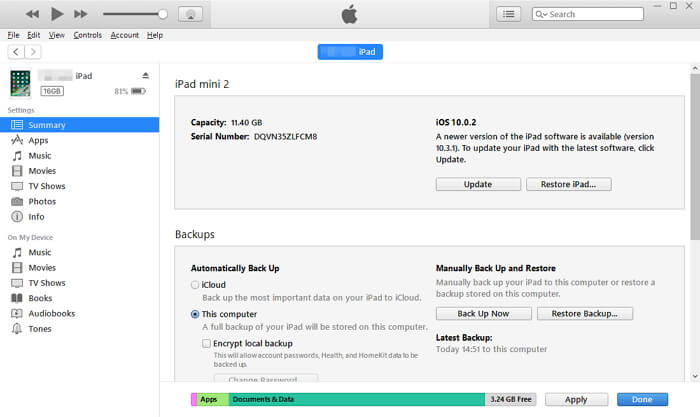
من خلال اتباع هذه الخطوات بشكل منهجي داخل واجهة iTunes، يمكنك عمل نسخة احتياطية فعالة لجهات اتصال iPhone الخاصة بك على جهاز الكمبيوتر الخاص بك، مما يضمن نسخة آمنة من هذه المعلومات الهامة.
الطريقة الثانية: استخدام iCloud
فيما يلي خطوات عمل نسخة احتياطية من جهات اتصال iPhone إلى جهاز كمبيوتر عبر على iCloud:
- للبدء، تأكد من تنشيط ميزة iCloud Backup لجهاز iPhone الخاص بك. على جهاز iPhone الخاص بك، انتقل إلى تطبيق الإعدادات، ثم اضغط على اسمك أو معرف Apple في الجزء العلوي من الشاشة.
- بعد ذلك، حدد "iCloud" ثم "آي كلاود النسخ الاحتياطي". قم بتبديل خيار "iCloud Backup" إلى ""ON' موضع.
- بمجرد تمكين النسخ الاحتياطي على iCloud، يمكنك بدء النسخ الاحتياطي الفوري يدويًا. للقيام بذلك، ارجع إلى قائمة إعدادات "iCloud" وانقر على "دعم".
- ثم حدد "اعمل نسخة احتياطية الان" لبدء عملية النسخ الاحتياطي اليدوي. انتظر بعض الوقت حتى تكتمل عملية النسخ الاحتياطي.
- بعد الانتهاء من عملية النسخ الاحتياطي، يمكنك الوصول إلى حساب iCloud الخاص بك من جهاز الكمبيوتر الخاص بك. افتح متصفح الويب على جهاز الكمبيوتر الخاص بك وانتقل إلى iCloud.com.
- قم بتسجيل الدخول إلى حساب iCloud الخاص بك باستخدام معرف Apple الخاص بك وكلمة المرور المقابلة.
- بمجرد تسجيل الدخول، حدد موقع وانقر على "معلومات الاتصال" داخل iCloud. سيؤدي هذا إلى عرض قائمة بجميع جهات الاتصال المخزنة في iCloud.
- من هنا، لديك خيار عرض وإدارة وتصدير جهات الاتصال إلى جهاز الكمبيوتر الخاص بك.
- ما عليك سوى تحديد جهات الاتصال التي ترغب في تصديرها واستخدام الخيارات المتاحة لتنزيلها أو تصديرها إلى جهاز الكمبيوتر الخاص بك لحفظها.
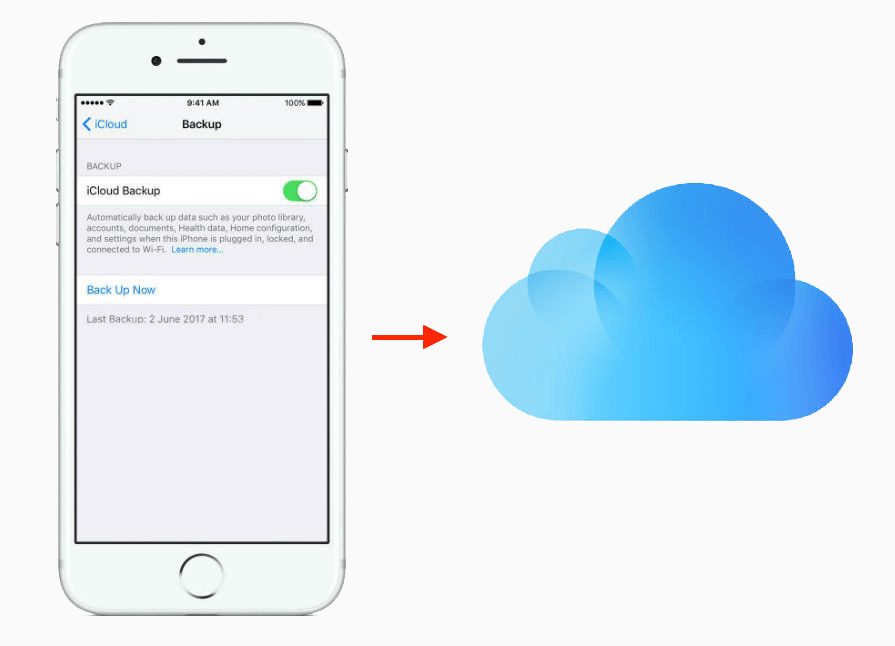
الجزء 2. أفضل طريقة لعمل نسخة احتياطية لجهات اتصال iPhone - النسخ الاحتياطي واستعادة بيانات FoneDog iOS
FoneDog iOS Data Backup and Restore. النسخ الاحتياطي واستعادة بيانات iOS هو برنامج مصمم لمساعدة المستخدمين على إجراء نسخ احتياطي للبيانات واستعادتها بسهولة على أجهزة iOS الخاصة بهم، بما في ذلك جهات الاتصال والرسائل والصور ومقاطع الفيديو والمزيد. فهو يوفر طريقة ملائمة وفعالة لحماية المعلومات المهمة واستعادة البيانات في حالة الحذف غير المقصود أو تلف الجهاز أو تعطل النظام. النسخ الاحتياطي للآيفون يعد استخدام FoneDog iOS Data Backup and Restore أمرًا بسيطًا:
النسخ الاحتياطي واستعادة بيانات iOS
نقرة واحدة لإجراء نسخ احتياطي لجهاز iOS بالكامل على جهاز الكمبيوتر الخاص بك.
السماح بمعاينة واستعادة أي عنصر من النسخة الاحتياطية إلى الجهاز.
تصدير ما تريد من النسخة الاحتياطية إلى جهاز الكمبيوتر الخاص بك.
لا فقدان البيانات على الأجهزة أثناء الاستعادة.
لن تقوم استعادة iPhone بالكتابة فوق بياناتك
تحميل مجانا
تحميل مجانا
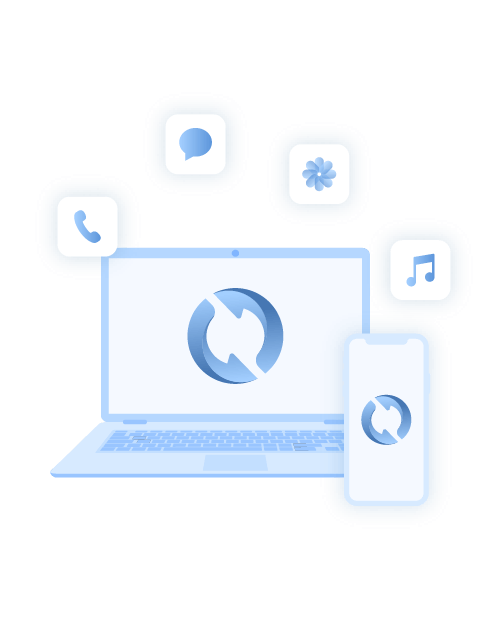
- قم بزيارة موقع FoneDog الرسمي وقم بتنزيل البرنامج المتوافق مع جهاز الكمبيوتر الخاص بك (Windows أو Mac). قم بتثبيت البرنامج باتباع التعليمات التي تظهر على الشاشة.
- قم بتشغيل برنامج FoneDog iOS Data Backup and Restore وقم بتوصيل iPhone الخاص بك بالكمبيوتر باستخدام كابل USB. تأكد من أنك تثق بالكمبيوتر الموجود على جهاز iPhone الخاص بك إذا طُلب منك ذلك.
- بمجرد اكتشاف الجهاز، حدد "iOS النسخ الاحتياطي للبيانات"الوظيفة من واجهة البرنامج.
- سترى أنواعًا مختلفة من البيانات المعروضة. يختار "معلومات الاتصال" أو أية بيانات أخرى ترغب في عمل نسخة احتياطية لها. اضغط على "دعم" المضي قدما.
- سيبدأ البرنامج في عمل نسخة احتياطية لبياناتك المحددة. انتظر حتى تكتمل العملية.
- بمجرد الانتهاء من النسخ الاحتياطي، يمكنك معاينة البيانات التي تم نسخها احتياطيًا للتأكد من حفظ جهات الاتصال الخاصة بك بنجاح على جهاز الكمبيوتر الخاص بك.
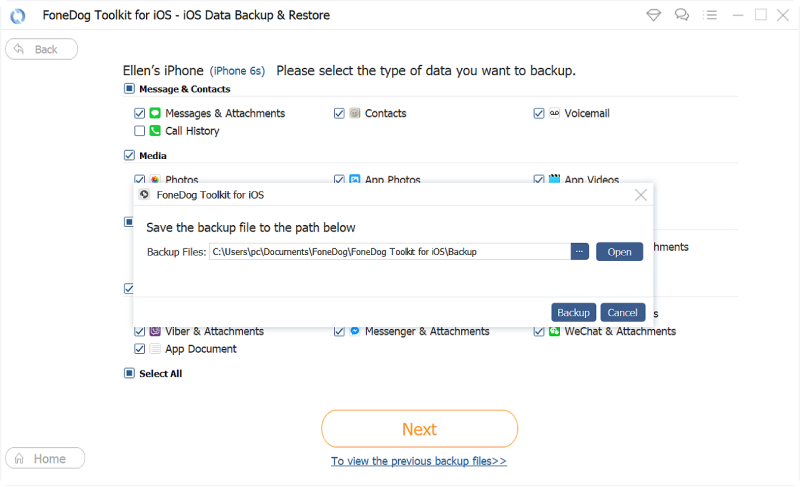
لاستعادة جهات الاتصال أو أي بيانات أخرى باستخدام FoneDog iOS Data Backup and Restore:
- حدد "استعادة بيانات iOS" وظيفة.
- من قائمة النسخ الاحتياطية المتاحة، اختر النسخة التي تحتوي على جهات الاتصال التي ترغب في استعادتها.
- تحديد "معلومات الاتصال" أو أي بيانات أخرى تريد استعادتها ثم اضغط على "استعادة إلى الجهاز".
- سيبدأ البرنامج في استعادة البيانات المحددة إلى جهاز iPhone الخاص بك. يرجى إبقاء جهاز iPhone الخاص بك متصلاً أثناء هذه العملية.
- بعد الانتهاء، تحقق من جهاز iPhone الخاص بك للتأكد من استعادة جهات الاتصال بنجاح.

يوفر FoneDog iOS Data Backup and Restore واجهة سهلة الاستخدام وطريقة موثوقة لعمل نسخة احتياطية واستعادة جهات الاتصال والبيانات المهمة الأخرى على جهاز iPhone الخاص بك، مما يوفر راحة البال والأمان ضد فقدان البيانات.
الجزء 3. فهم الحاجة إلى عمل نسخة احتياطية من جهات اتصال iPhone
يعد النسخ الاحتياطي لجهات اتصال iPhone على جهاز الكمبيوتر أمرًا ضروريًا لعدة أسباب:
منع فقدان البيانات: قد يؤدي الحذف العرضي أو حدوث خلل في البرامج أو خلل في الأجهزة إلى فقدان جهات الاتصال المهمة. يضمن النسخ الاحتياطي لجهاز الكمبيوتر حصولك على نسخة ثانوية في حالة وقوع مثل هذه الحوادث المؤسفة.
الأمان والتحكم: يوفر تخزين جهات الاتصال على جهاز الكمبيوتر الخاص بك أمانًا إضافيًا ضد اختراق البيانات أو الوصول غير المصرح به. لديك المزيد من التحكم في مكان وكيفية تخزين جهات الاتصال الخاصة بك.
إمكانية الوصول والملاءمة: يتيح وجود جهات اتصال على جهاز الكمبيوتر الخاص بك سهولة الإدارة والتنظيم وإمكانية الوصول. يمكنك استخدام برامج أو تطبيقات متنوعة لإدارة جهات الاتصال هذه واستخدامها بكفاءة.
الاستقلال عن الخدمات السحابية: لا يفضل الجميع تخزين البيانات الحساسة على الأنظمة الأساسية السحابية بسبب مخاوف الخصوصية. يوفر النسخ الاحتياطي لجهاز الكمبيوتر بديلاً، مما يضمن بقاء بياناتك في وضع عدم الاتصال وتحت سيطرتك.
التحضير لتغيير الجهاز أو ترقيته: عند الترقية إلى جهاز iPhone جديد أو تبديل الأجهزة، فإن الاحتفاظ بنسخة احتياطية من جهات الاتصال على جهاز الكمبيوتر الخاص بك يبسط عملية النقل. يمكنك استعادة جهات الاتصال بسرعة دون الاعتماد فقط على المزامنة السحابية أو النسخ الاحتياطية عبر الإنترنت.
الجزء 4. نصائح للحفاظ على جهات الاتصال المنسوخة وإدارتها
فيما يلي بعض النصائح المفيدة للحفاظ على جهات الاتصال التي تم نسخها احتياطيًا وإدارتها على جهاز الكمبيوتر الخاص بك:
- جدول النسخ الاحتياطي العادي: قم بتعيين روتين لتحديث النسخة الاحتياطية لجهات الاتصال الخاصة بك. اهدف إلى تحقيق الاتساق، سواء كان ذلك أسبوعيًا أو شهريًا أو بشكل متكرر مع تغير قائمة جهات الاتصال الخاصة بك. تضمن هذه الممارسة حصولك دائمًا على نسخة محدثة.
- تنظيم جهات الاتصال بكفاءة: قم بإنشاء مجلدات أو فئات لتنظيم جهات الاتصال بناءً على معايير مثل العمل والشخصية والعائلة والأصدقاء وما إلى ذلك. وهذا يجعل من السهل تحديد جهات اتصال محددة ويضمن إدارة أفضل.
- حافظ على تحديث معلومات الاتصال: قم بمراجعة تفاصيل الاتصال وتحديثها بشكل دوري، مثل أرقام الهواتف ورسائل البريد الإلكتروني والعناوين. قم بإزالة الإدخالات المكررة أو القديمة للحفاظ على قائمة نظيفة ودقيقة.
- صيانة ملفات النسخ الاحتياطي: قم بمراجعة ملفات النسخ الاحتياطي على جهاز الكمبيوتر بانتظام. قم بإزالة أي نسخ احتياطية غير ضرورية أو قديمة لتحرير مساحة التخزين والحفاظ على بنية نسخ احتياطي منظمة.
- التدابير الأمنية: تأكد من أمان جهات الاتصال التي تم نسخها احتياطيًا من خلال استخدام التشفير أو الحماية بكلمة مرور لملفات أو مجلدات النسخ الاحتياطي. وهذا يضيف طبقة إضافية من الأمان، خاصة إذا كان الكمبيوتر مشتركًا أو معرضًا للوصول غير المصرح به.
- استخدم برامج إدارة جهات الاتصال: استخدم برامج أو تطبيقات إدارة جهات الاتصال الموجودة على جهاز الكمبيوتر الخاص بك للتعامل مع قائمة جهات الاتصال الخاصة بك واستخدامها بكفاءة. غالبًا ما توفر هذه الأدوات ميزات لتصنيف جهات الاتصال وتجميعها والبحث فيها، مما يعزز الإدارة الشاملة.
- المزامنة عبر الأجهزة: إذا كنت تستخدم أجهزة متعددة، ففكر في استخدام أدوات أو خدمات مزامنة جهات الاتصال التي تسمح بالمزامنة السلسة بين جهاز الكمبيوتر الخاص بك والأجهزة الأخرى، مما يضمن الاتساق عبر الأنظمة الأساسية.
- اختبار الاستعادة بانتظام: اختبر عملية الاستعادة بشكل دوري عن طريق استرداد جهات الاتصال من النسخة الاحتياطية الخاصة بك. وهذا يضمن أن النسخة الاحتياطية الخاصة بك قابلة للتطبيق ويمكن استعادتها بنجاح عند الحاجة.
- النسخ الاحتياطي بتنسيقات أو مواقع متعددة: فكر في إنشاء نسخ احتياطية بتنسيقات متعددة أو تخزينها في مواقع مختلفة (محركات أقراص خارجية، تخزين سحابي) لمزيد من التكرار والحماية من فقدان البيانات بسبب ظروف غير متوقعة.
من خلال دمج هذه النصائح في ممارسات إدارة جهات الاتصال الخاصة بك، يمكنك ضمان سلامة جهات الاتصال التي تم نسخها احتياطيًا على جهاز الكمبيوتر الخاص بك وإمكانية الوصول إليها وأمانها.
الناس اقرأ أيضاحل اللغز: حذف جهات الاتصال في iPhone بشكل عشوائيكيفية استعادة جهات الاتصال على iPhone: الدليل الشامل لعام 2023
وفي الختام
في الختام، يعد حماية جهات اتصال iPhone عن طريق نسخها احتياطيًا على جهاز كمبيوتر أمرًا بالغ الأهمية. فهو يضمن المرونة في مواجهة فقدان البيانات، ويوفر مستودعًا آمنًا يتجاوز حدود الأجهزة. تولي مسؤولية سلامة جهات الاتصال الخاصة بك اليوم!
قم بتبني إجراءات استباقية مثل النسخ الاحتياطي المنتظم لجهات اتصال iPhone إلى جهاز الكمبيوتر لحماية اتصالاتك التي لا تقدر بثمن من الحوادث المؤسفة غير المتوقعة. اغتنم هذه الفرصة للحفاظ على جهات الاتصال الخاصة بك؛ إنها خطوة بسيطة ولكنها حاسمة نحو أمن البيانات وراحة البال.


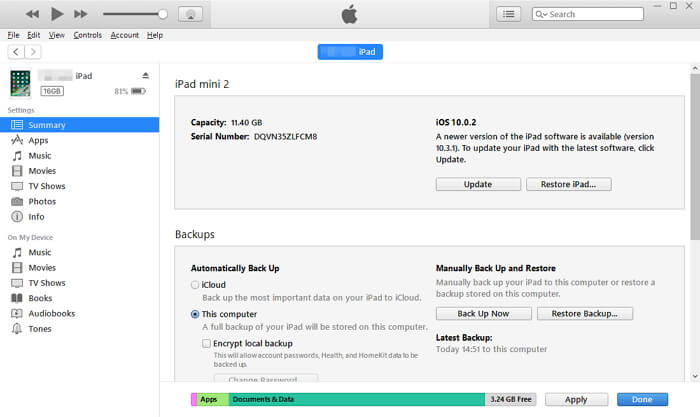
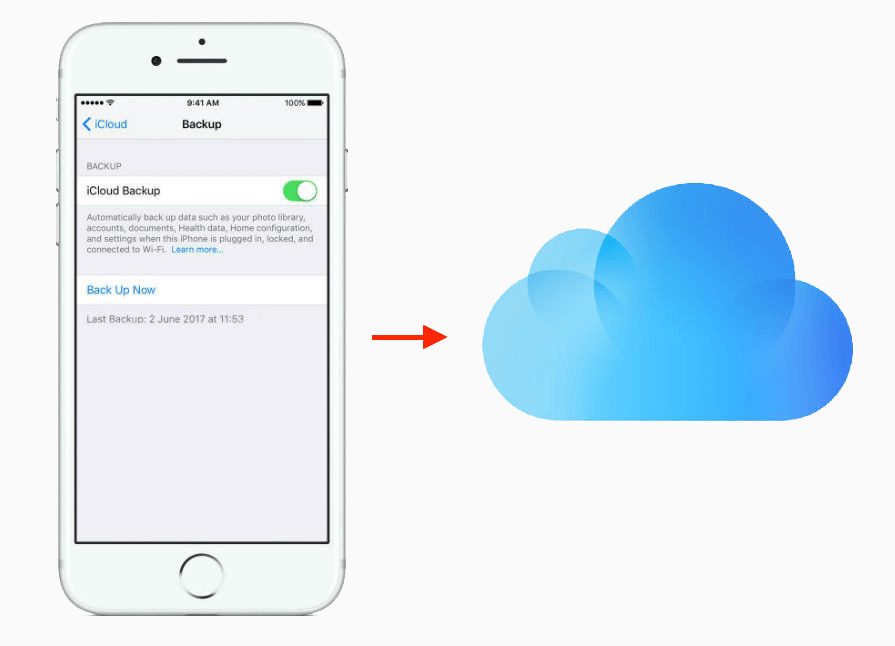
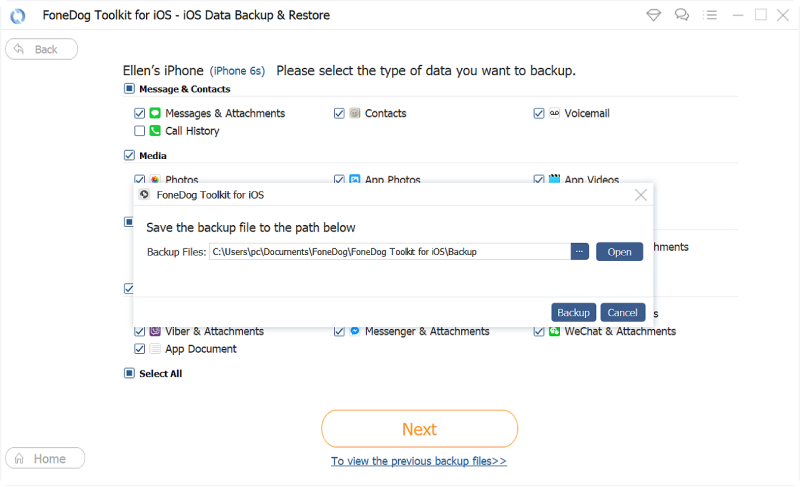

/
/